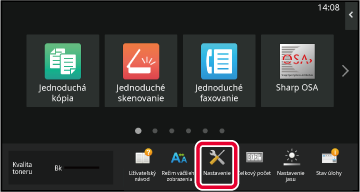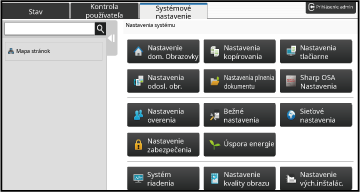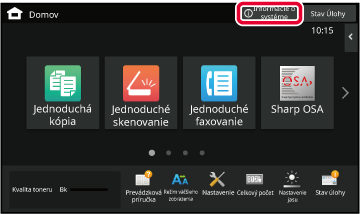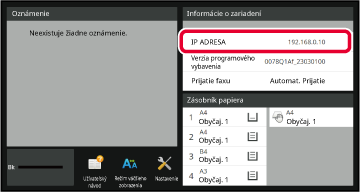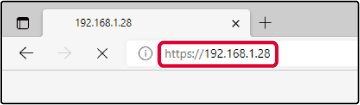REŽIM NASTAVENIA
V časti "Nastavenia" môžete spravovať rôzne funkcie
na zjednodušenie používania zariadenia, napríklad predvolenú registráciu
pre každú funkciu, nastavenie sieťového pripojenia alebo kontrolu
denníka prevádzkového stavu.
Režim nastavenia je možné vybrať aj pomocou webového prehľadávača
formou prístupu k zariadeniu z počítača pripojeného do rovnakej
siete ako zariadenie.
Heslo
administrátora
Na zachovanie zabezpečenia by mal správca
zariadenia ihneď po zakúpení zariadenia zmeniť heslo. (Informácie o predvolenom
hesle správcu nájdete v Úvodná píručka.) Ak chcete zmeniť heslo,
prečítajte si časť ZMENA HESLA.
ZOBRAZENIE REŽIMU NASTAVENÍ V ZARIADENÍ
Klepnite na tlačidlo [Nastavenie].
Na domovskej obrazovke ťuknite na tlačidlo [Nastavenie].
Na dotykovom paneli sa zobrazí obrazovka režimu nastavenia.
V hornej časti obrazovky sa zobrazí ponuka nastavení.
V ponuke klepnite na nastavenie, ktoré chcete nakonfigurovať.
Ak potrebujete získať podrobnosti o nastaveniach, prečítajte si
vysvetlenie každej položky.
Na hornej karte kliknite na položku, ktorú chcete nastaviť.
V ľavej časti obrazovky sa zobrazí ponuka nastavení.
V ponuke klepnite na nastavenie, ktoré chcete nakonfigurovať.
Keď klepnete na kartu [Nastavenia systému], na obrazovke sa zobrazia
tlačidlá položiek.
Po klepnutí na tlačidlo položky sa objaví položka ponuky nastavenia.
(Keď klepnete na tlačidlo [Nastavenia odosielania obrázka], zobrazia sa ďalšie
tlačidlá položiek.)
- Ak chcete ukončiť režim nastavenia,
dotknite sa tlačidla [Opustiť] v pravom hornom rohu obrazovky.
- Podrobné informácie o postupoch prihlásenia,
keď je povolené overovanie používateľov, sú uvedené v "
OVEROVANIE POUŽÍVATEĽOV".
ZOBRAZENIE REŽIMU NASTAVENIA (WEBOVÁ VERZIA)
Keď je zariadenie pripojené do siete, získajte
prístup k vstavanému webovému serveru zariadenia pomocou webového prehľadávača
v počítači.
V režime nastavenia zariadenia vytlačte adresu IP zariadenia
a zadajte ju do webového prehľadávača v počítači.
Klepnite na tlačidlo [Informácie o systéme].
V informáciách o zariadení si pozrite IP adresu.
Spustite webový prehliadač v počítači a zadajte adresu
IP zariadenia.
Spustite webový prehľadávač počítača v rovnakej sieti,
ako je zariadenie, a zadajte adresu IP zariadenia.
Odporúčané webové prehľadávače:Microsoft Edge (Windows
®),
Firefox (Windows
®),
Safari (Mac OS
®),
Chrome (Windows
®).
Najnovšia verzia a predchádzajúce hlavné vydanie
Zobrazí režim nastavenia (webová verzia).
V predvolenom stave z výroby je nutné zadať heslo používateľa.
V závislosti od nastavení zariadenia môže byť na zobrazenie
režimu nastavenia (webovej verzie) potrebné overenie používateľa.
Informácie o hesle a ďalšie informácie požadované na overenie
používateľa získate od správcu zariadenia.
Vyberte prihlasovacie meno a zadajte heslo.
Zadanie hesla
- Ak kliknete na
položku, ktorá vyžaduje práva správcu, obrazovka na zadanie hesla
sa zobrazí bez ohľadu na nastavenia.
- Vyberte používateľa,
ktorý má práva správcu, a zadajte heslo používateľa.
- Ak nie je zapnuté overovanie
používateľov, prihlasovacie meno môžete nastaviť na "Administrátor"
a zadať heslo správcu na prihlásenie na webovú stránku.
Keď ste
sa prihlásili na webovú stránku s právami správcu, po kliknutí na
iné položky vyžadujúce práva správcu sa už obrazovka na zadanie
hesla nebude zobrazovať (kým sa neodhlásite).
V dolnej časti obrazovky prihlásenia nájdete prepojenia
na prevzatie návodov, napríklad užívateľského návodu, a najnovších
ovládačov tlačiarne.